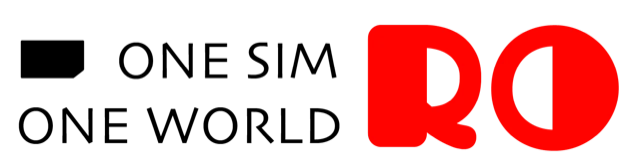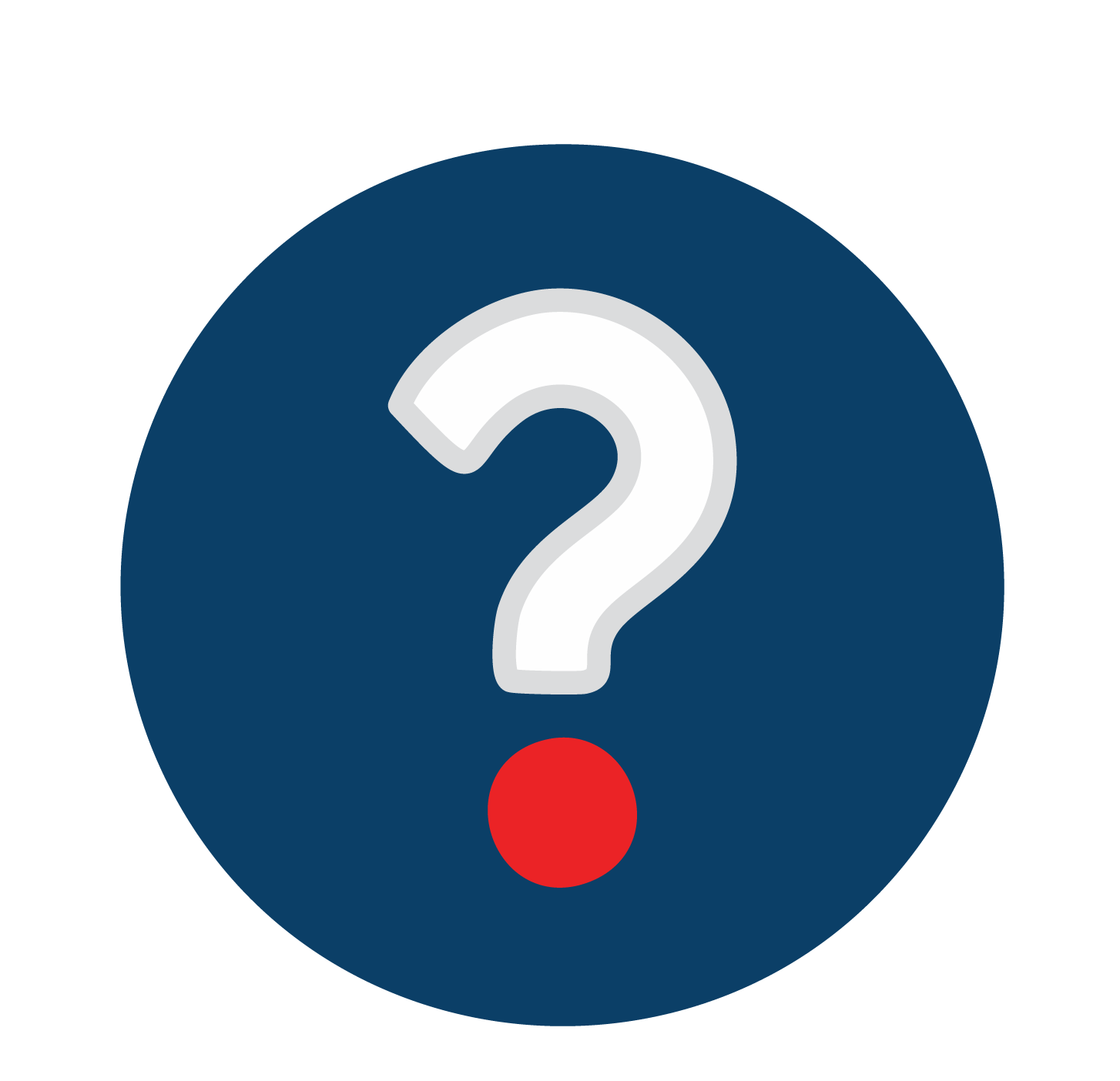 Fehlerbehebung - HGFs
Fehlerbehebung - HGFs
-
Wenn Sie nach Ihrem Kauf keine Bestätigungs-E-Mail erhalten haben:
- Spam-/Junk-Ordner prüfen: Die E-Mail befindet sich möglicherweise in Ihrem Spam- oder Junk-Ordner.
- Zahlungsstatus prüfen: Stellen Sie sicher, dass die Zahlung erfolgreich war. Falls die Zahlung fehlgeschlagen ist, geben Sie bitte eine neue Bestellung auf.
- E-Mail-Adresse prüfen: Stellen Sie sicher, dass die beim Kauf angegebene E-Mail-Adresse korrekt ist.
- Support kontaktieren: Sollte das Problem weiterhin bestehen, wenden Sie sich bitte an den 24/7-Support von RORO.
-
Wichtig: Die eSIM kann nur einmal installiert und nicht auf ein anderes Gerät übertragen werden.
- Internetverbindung prüfen: Stellen Sie sicher, dass Sie während des Installationsvorgangs eine stabile Internetverbindung haben.
- Gerät neu starten: Ein einfacher Neustart kann das Problem manchmal beheben.
- Manuelle Installation: Nutzen Sie die Informationen zur manuellen Installation in der Bestätigungs-E-Mail.
- Support kontaktieren: Wenn der QR-Code immer noch nicht funktioniert, wenden Sie sich an das rund um die Uhr erreichbare Support-Team von RORO, um Hilfe bei der Generierung eines neuen QR-Codes oder weitere Anweisungen zu erhalten.
-
- Internetverbindung prüfen: Stellen Sie sicher, dass Sie während des Aktivierungsvorgangs eine stabile Internetverbindung haben.
- Gerät neu starten: Ein Neustart kann Aktivierungsprobleme manchmal beheben.
- Datenroaming aktivieren: Stellen Sie sicher, dass Datenroaming für die RORO eSIM oder physische SIM in den Geräteeinstellungen aktiviert ist.
- Daten der Original-SIM deaktivieren: Deaktivieren Sie Datenroaming für Ihre Original-SIM, um Konflikte zu vermeiden.
- Support kontaktieren: Sollte das Problem weiterhin bestehen, wenden Sie sich bitte an das rund um die Uhr erreichbare RORO-Supportteam.
-
- Anmeldedaten prüfen: Stellen Sie sicher, dass Sie die richtige E-Mail-Adresse und das richtige Passwort verwenden.
- Passwort zurücksetzen: Klicken Sie auf „Passwort vergessen“, um es zurückzusetzen, und folgen Sie den Anweisungen in Ihrer E-Mail-Adresse.
- Internetverbindung prüfen: Stellen Sie sicher, dass Sie eine stabile Internetverbindung haben.
- Alternativen Login ausprobieren: Wenn Sie sich über Google oder Facebook registriert haben, versuchen Sie, sich über diese Plattformen anzumelden.
- Support kontaktieren: Sollte das Problem weiterhin bestehen, wenden Sie sich bitte an den 24/7-Support von RORO.
-
Wenn Ihre eSIM keine Verbindung herstellt, gehen Sie folgendermaßen vor:
-
-
Datennutzung prüfen: Stellen Sie sicher, dass Ihr Datenvolumen über die RORO-App oder die Website nicht aufgebraucht ist.
-
Lokales Netzwerk manuell auswählen:
-
Gehen Sie zu den Einstellungen > Mobile Daten > Netzwerkauswahl Ihres Geräts.
-
Deaktivieren Sie die Option Automatisch und wählen Sie dann manuell einen lokalen Anbieter aus (z. B. China Mobile für China).
-
Tipp: Finden Sie die unterstützten Netze in den Abdeckungsdetails Ihres Tarifs.
-
-
Signalstärke prüfen: Stellen Sie sicher, dass Sie sich im Abdeckungsbereich des Netzes mit ausreichendem Signal befinden.
-
Gerät neu starten: Dadurch wird die Verbindung häufig wiederhergestellt.
-
Datenroaming aktivieren: Stellen Sie sicher, dass Datenroaming für Ihre RORO eSIM aktiviert ist.
-
Benachrichtigungen prüfen: Achten Sie auf Servicebenachrichtigungen in Ihrem Region.
-
Support kontaktieren: Sollten die Probleme weiterhin bestehen, erreichen Sie unser Team rund um die Uhr per Live-Chat oder WhatsApp.
-
-
-
- Datennutzung prüfen: Wenn Sie einen Tarif mit unbegrenztem Datenvolumen nutzen, haben Sie möglicherweise das tägliche Datenlimit erreicht. Die Geschwindigkeit kann nach Erreichen des Limits reduziert werden und wird am nächsten Tag zurückgesetzt.
- Signalstärke prüfen: Eine schwache Signalstärke kann die Geschwindigkeit beeinträchtigen. Suchen Sie nach Möglichkeit einen Ort mit besserer Abdeckung auf.
- Gerät neu starten: Dadurch wird die Verbindung aktualisiert und die Geschwindigkeit verbessert.
- Netzwerkeinstellungen wechseln: Versuchen Sie, in Ihren Telefoneinstellungen einen anderen Netzwerkmodus (z. B. 3G/4G/5G) zu wählen.
- Support kontaktieren: Sollte das Problem weiterhin bestehen, wenden Sie sich bitte an das rund um die Uhr erreichbare Support-Team von RORO.